Kako prebaciti jezik sučelja Viber za Windows
Pristup bez značajki svim značajkama Vibera za Windows može se dobiti samo ako je korisniku poznat jezik aplikacijskog sučelja. Ako se dogodi da su imena funkcija i kontrola u messengeru potpisana na jeziku koji ne razumijete, ne očajavajte - situacija se lako popravlja.
sadržaj
Promijenite jezik Viber sučelja za PC
Prema zadanim postavkama, instalacijski program Viber za Windows u toku svog rada određuje lokalizaciju OS-a i postavlja odgovarajući jezik kao glasnik koji se koristi u klijentskom sučelju. Istodobno, korisnik u svakom trenutku može odabrati prijevod aplikacije koja mu je potrebna.
Opcija 1: Prozor za aktiviranje
Kada se Viber pokrene prvi put nakon instalacije, računalo prikazuje prozor s QR kodom osmišljen za aktiviranje klijenta, bez kojeg daljnji rad messengera u Windows okruženju nije moguć. Već na ovom koraku možete promijeniti jezik sučelja aplikacije.
- Kliknite padajući popis koji se nalazi na vrhu prozora za aktiviranje Vibera (sadrži sliku zastave).
- Pomoću kotača miša prođite kroz prikazani popis dostupnih prijevoda sučelja aplikacije i pronađite željeni jezik.
- Nakon klika na ime jedne od lokalizacija u izborniku, svi elementi messengera sučelje će se odmah prevesti. U budućnosti će aplikacija klijenta Viber nastaviti funkcionirati na odabranom jeziku.
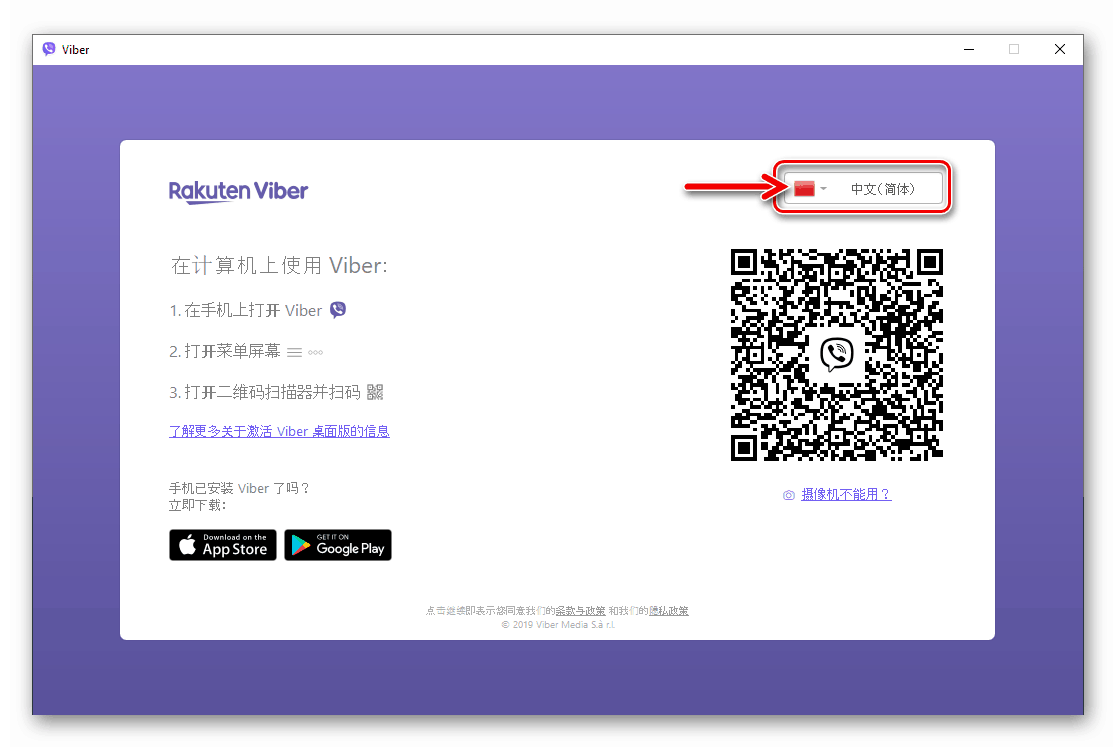
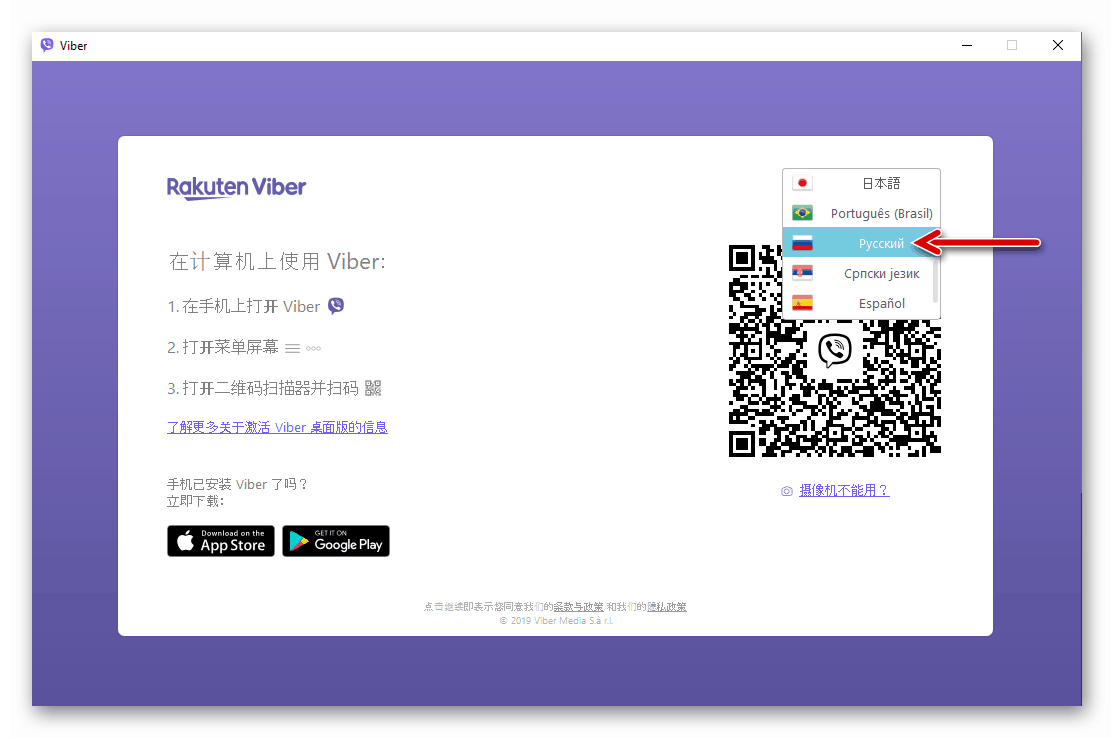
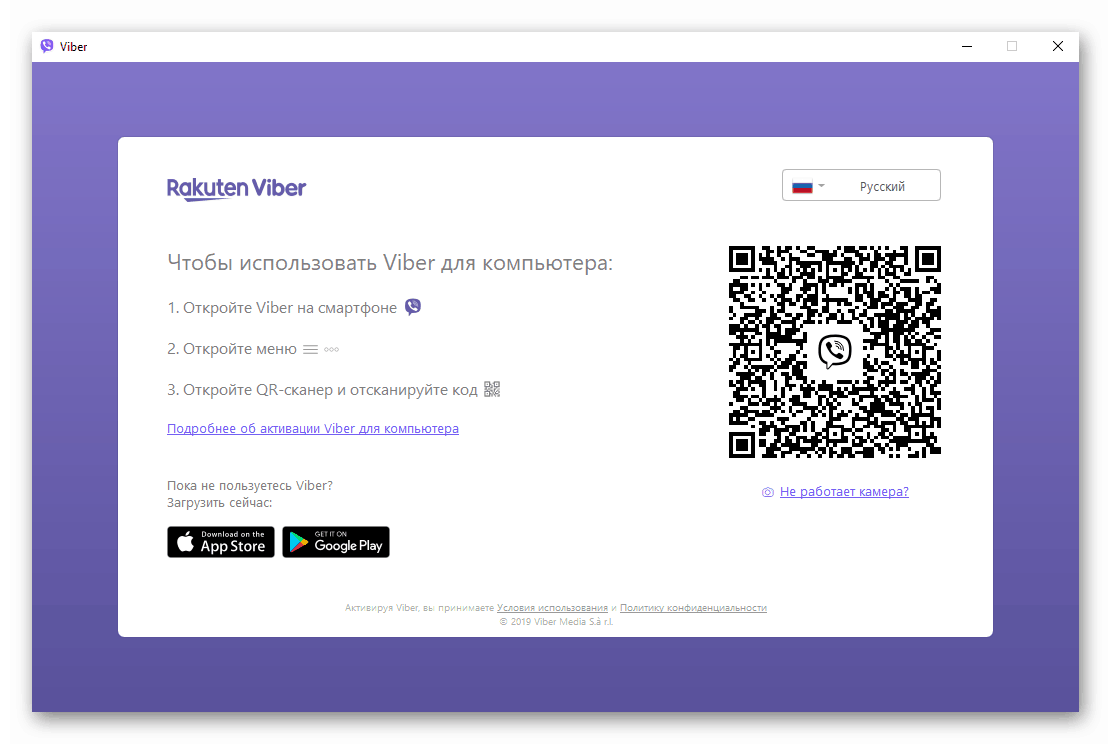
Opcija 2: Izbornik aplikacije
Ako je Viber već aktiviran i funkcionira na računalu / prijenosnom računalu, ali postoji potreba za promjenom jezika sučelja za klijentsku aplikaciju, možete odabrati jedan od dva algoritma djelovanja.
Glavni prozor glasnika
- Proširite četvrti odjeljak na traci izbornika u glavnom prozoru Viber aplikacije.
- Postavite pokazivač miša na treću stavku na gornjem popisu, što će proširiti padajući izbornik.
- Odaberite željenu lokalizaciju na popisu i kliknite na njegovo ime.
- Ovim se završava promjena jezika na kojem su pretplaćeni svi elementi sučelja sučelja.
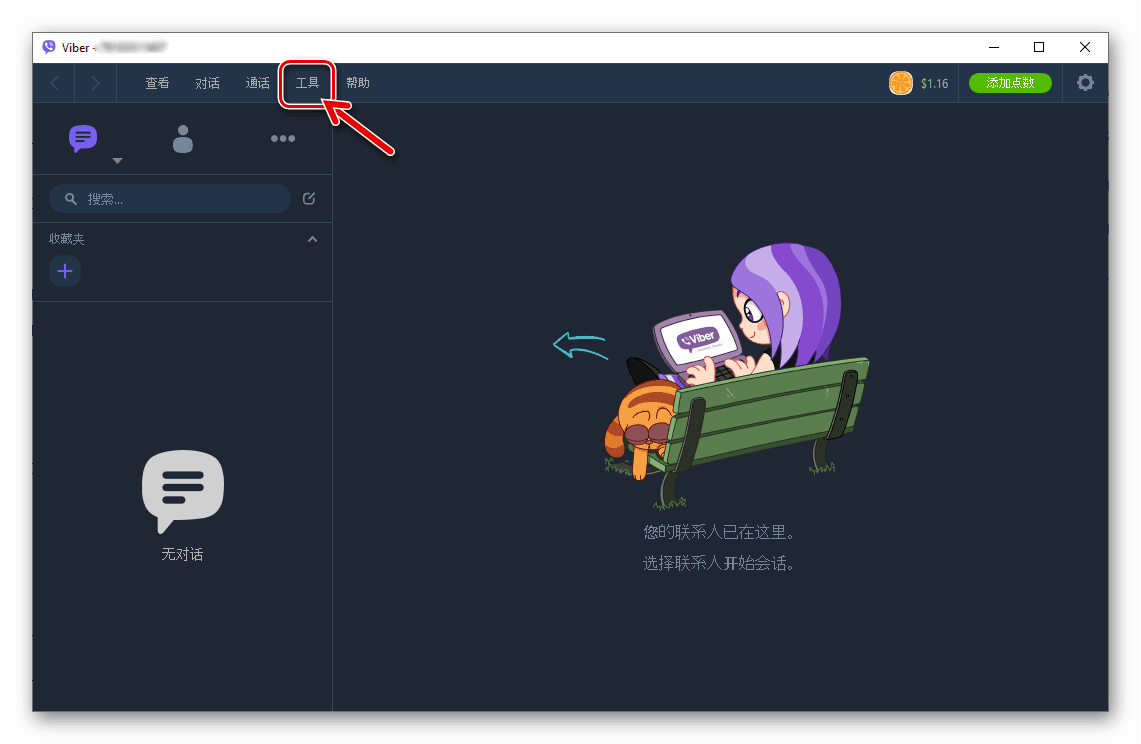
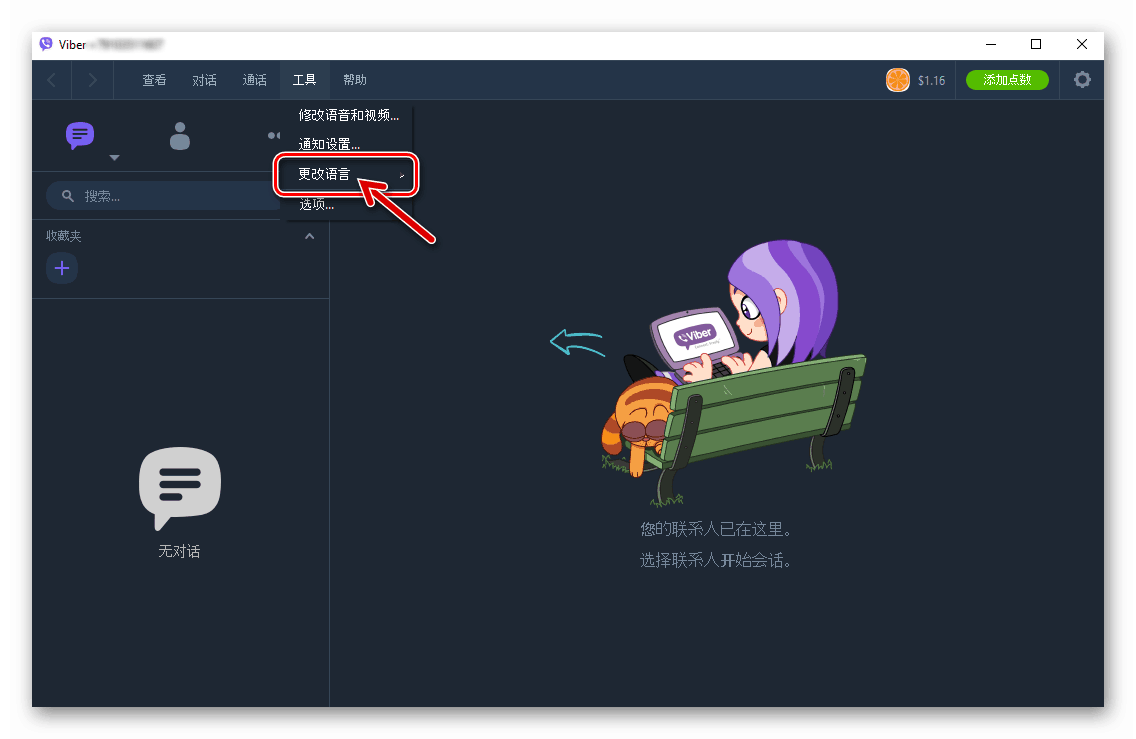
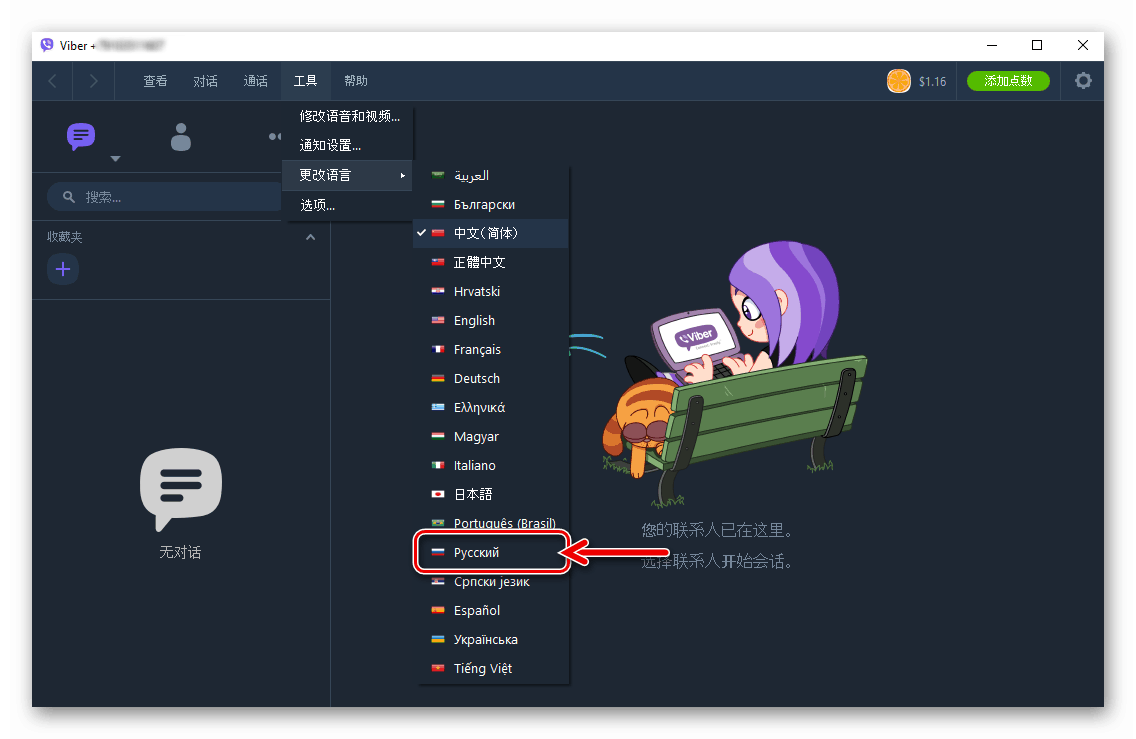
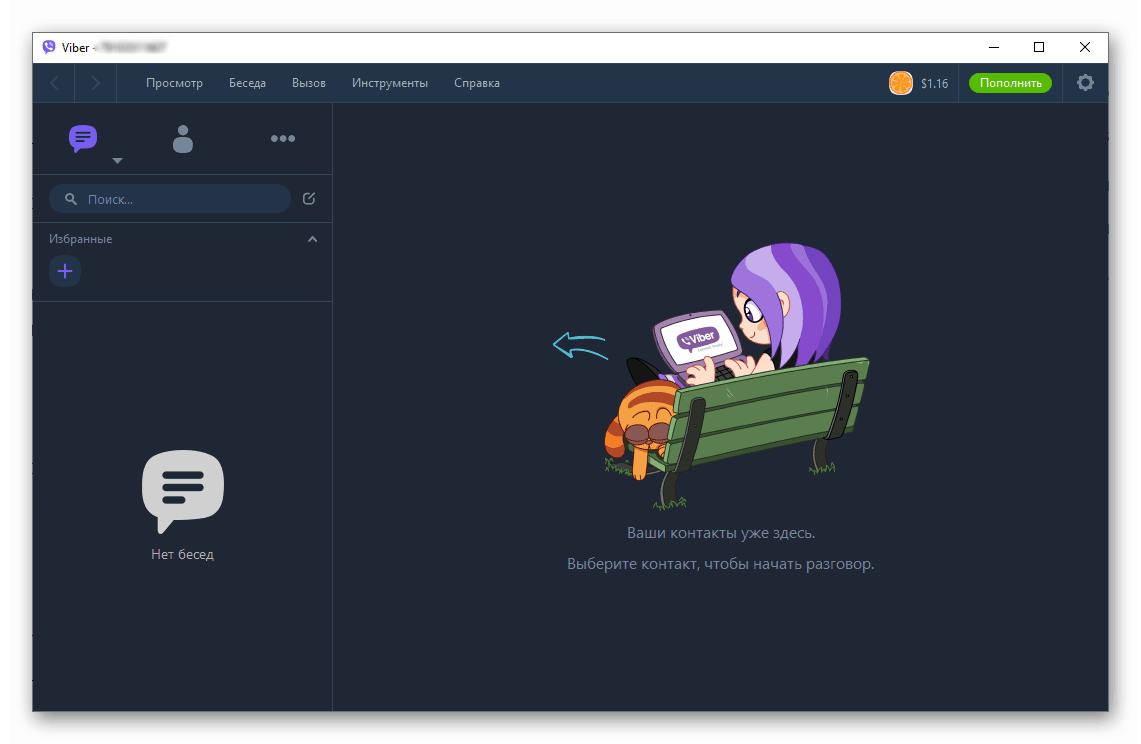
Više zaslona
- Kliknite na sliku tri točke u glavnom prozoru Vibera za PC.
- Proširite odjeljak "Postavke" - ovo je pretposljednja stavka na popisu u lijevom dijelu programskog prozora, naznačena ikonom "Gear" .
- U sljedećem prozoru kliknite padajući popis u čijem se zaglavlju nalazi slika zastave.
- Odaberite željeni jezik tako da pomaknete popis dostupnih kotačića miša i kliknete naziv prijevoda.
- Sada interakcija s Viber aplikacijom za Windows ne bi trebala uzrokovati poteškoće, a prozor s postavkama može se zatvoriti.
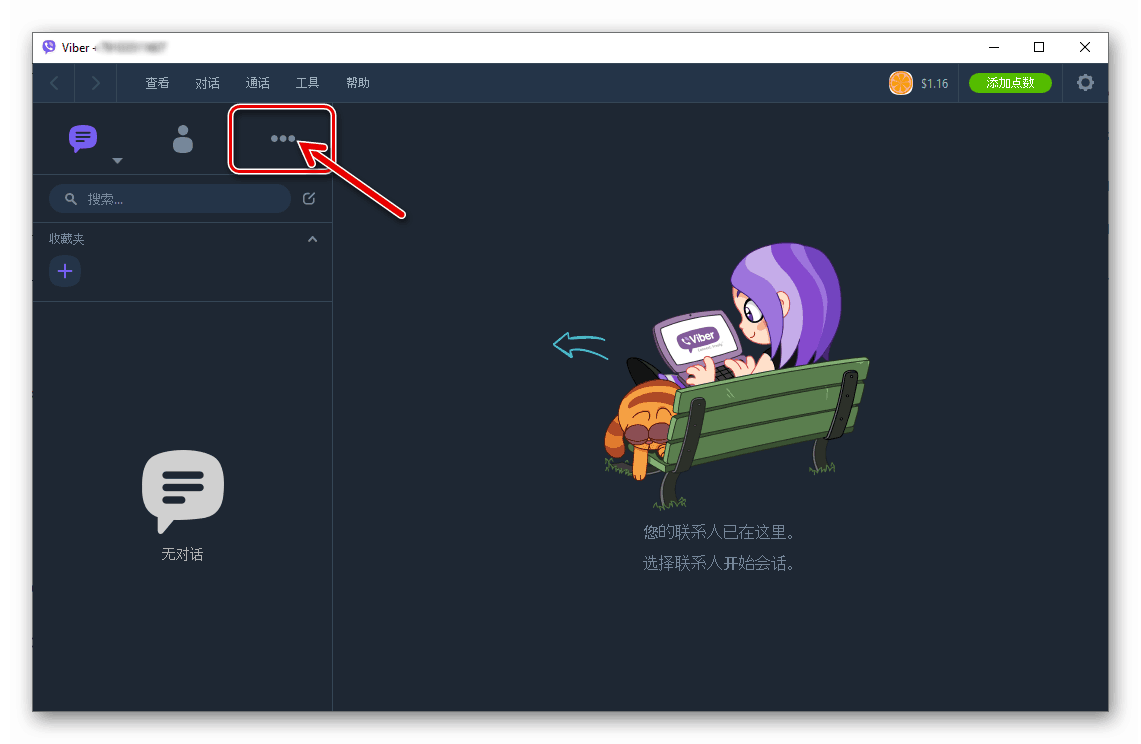
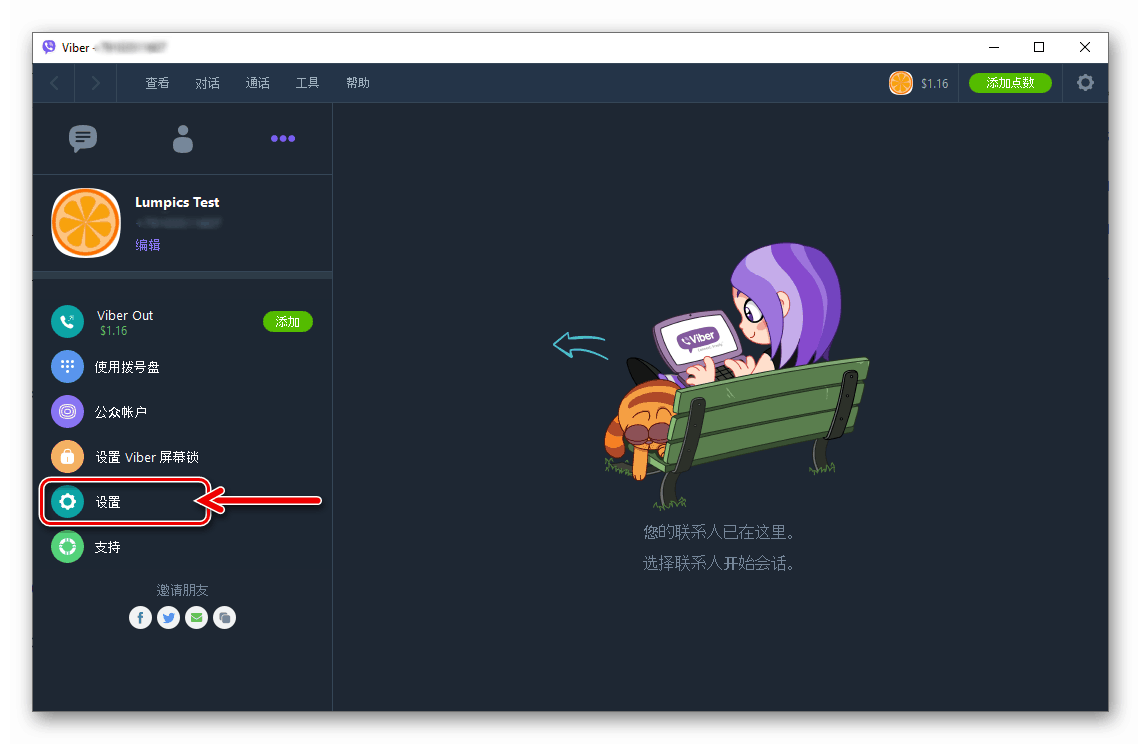
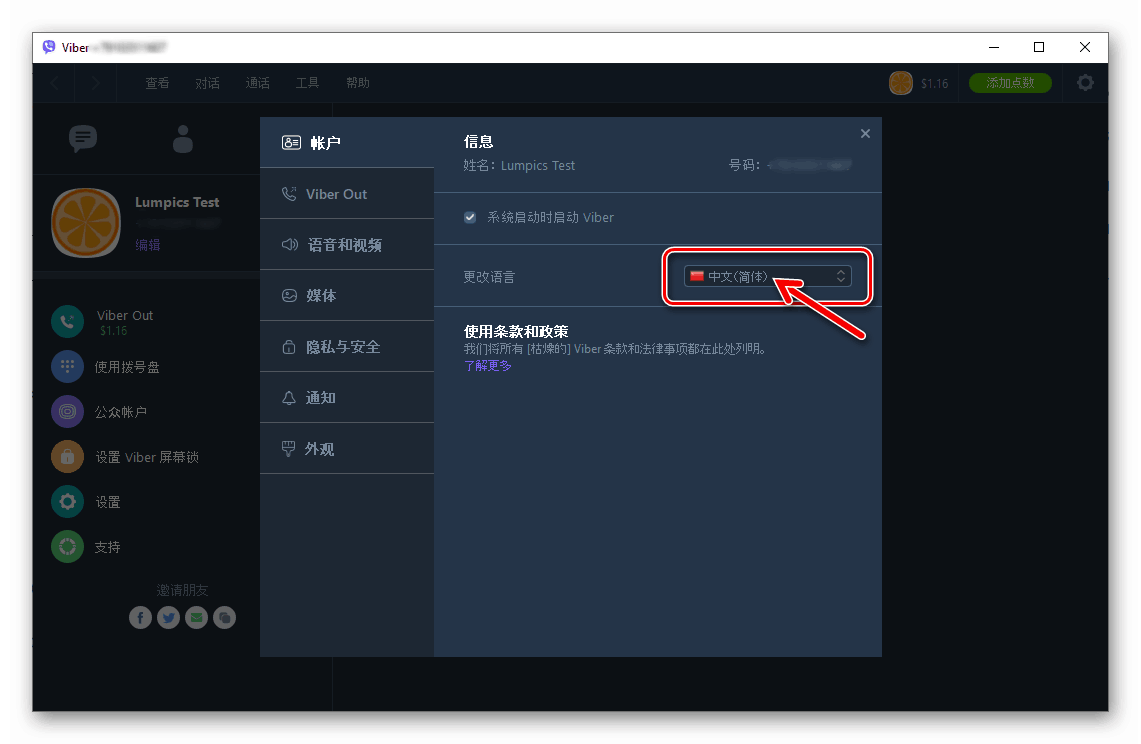
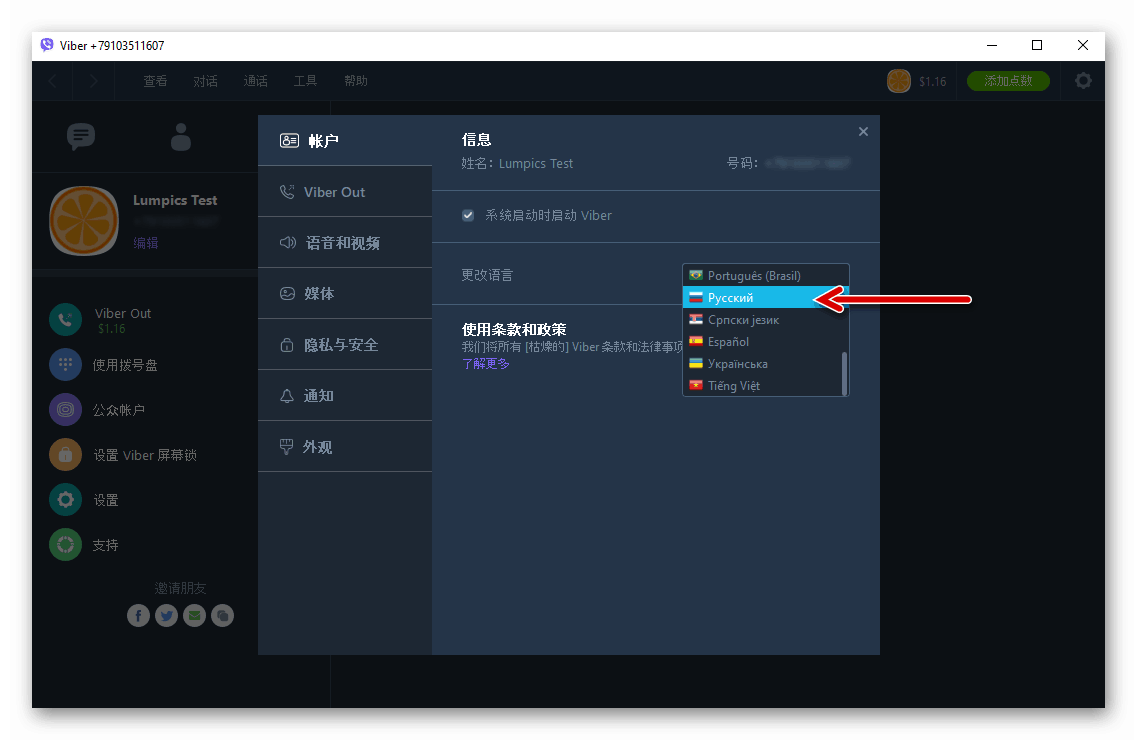
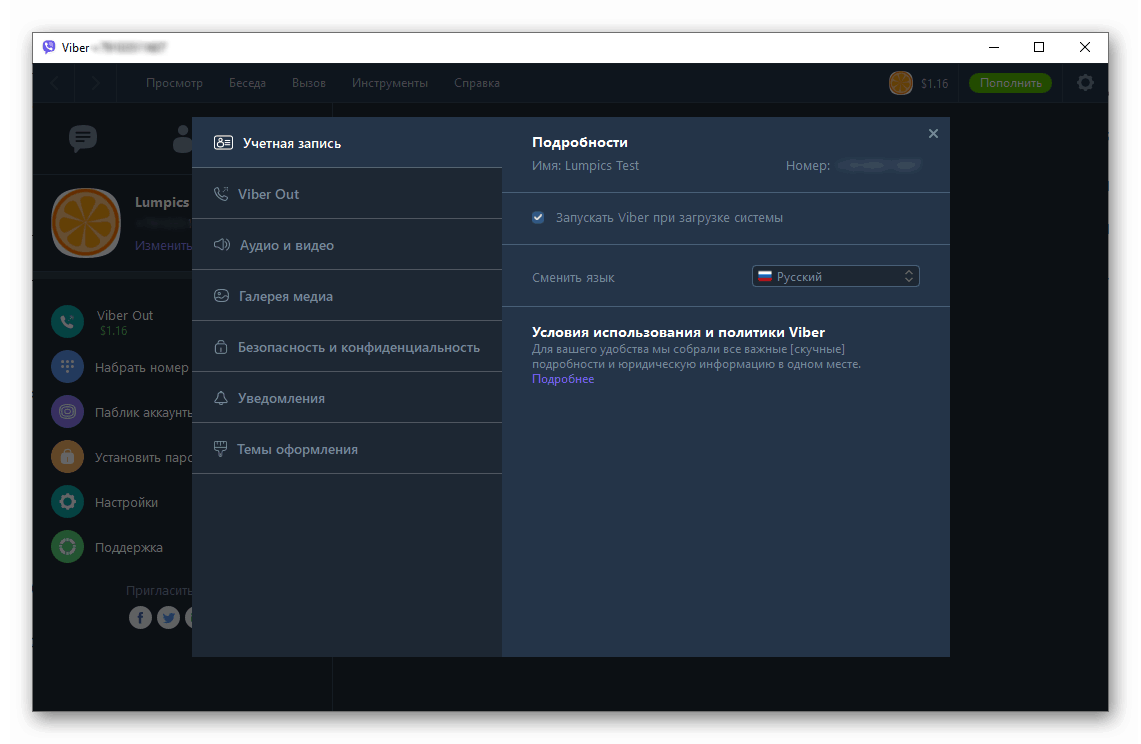
zaključak
Kao što vidite, promjena lokalizacije verzije Vibera prilagođene za korištenje na računalu / prijenosnom računalu nije teško. Postupak se može provesti vrlo brzo, čak i ako se sučelje glasnika pred vama pojavilo na potpuno nepoznatom jeziku.